Cloud Code requiere Google Cloud CLI para implementar aplicaciones en App Engine. En esta página, se describe cómo configurar el complemento para administrar automáticamente gcloud CLI o permitirte administrar gcloud CLI por tu cuenta.
Para ver la configuración actual de gcloud CLI, haz lo siguiente:
Selecciona Archivo > Configuración o para Mac OS X IntelliJ IDEA > Preferencias.
El cuadro de diálogo Preferencias selecciona Herramientas > Cloud Code > Dependencias y configura la sección SDK de Cloud.
Gcloud CLI administrada automáticamente
Si no tienes configurada gcloud CLI, el complemento descarga automáticamente la versión más reciente de esta. También puede buscar e instalar actualizaciones de forma periódica.
El complemento verifica gcloud CLI en los siguientes eventos:
cuando instalas el complemento
cuando inicias IntelliJ
cuando implementas la aplicación de App Engine
cuando inicias el servidor local estándar de App Engine
Cuando seleccionas la opción Allow the plugin to manage and install the gcloud CLI (Autorizar al complemento para que instale y administre la CLI de gcloud), Cloud Code administra la CLI de gcloud.
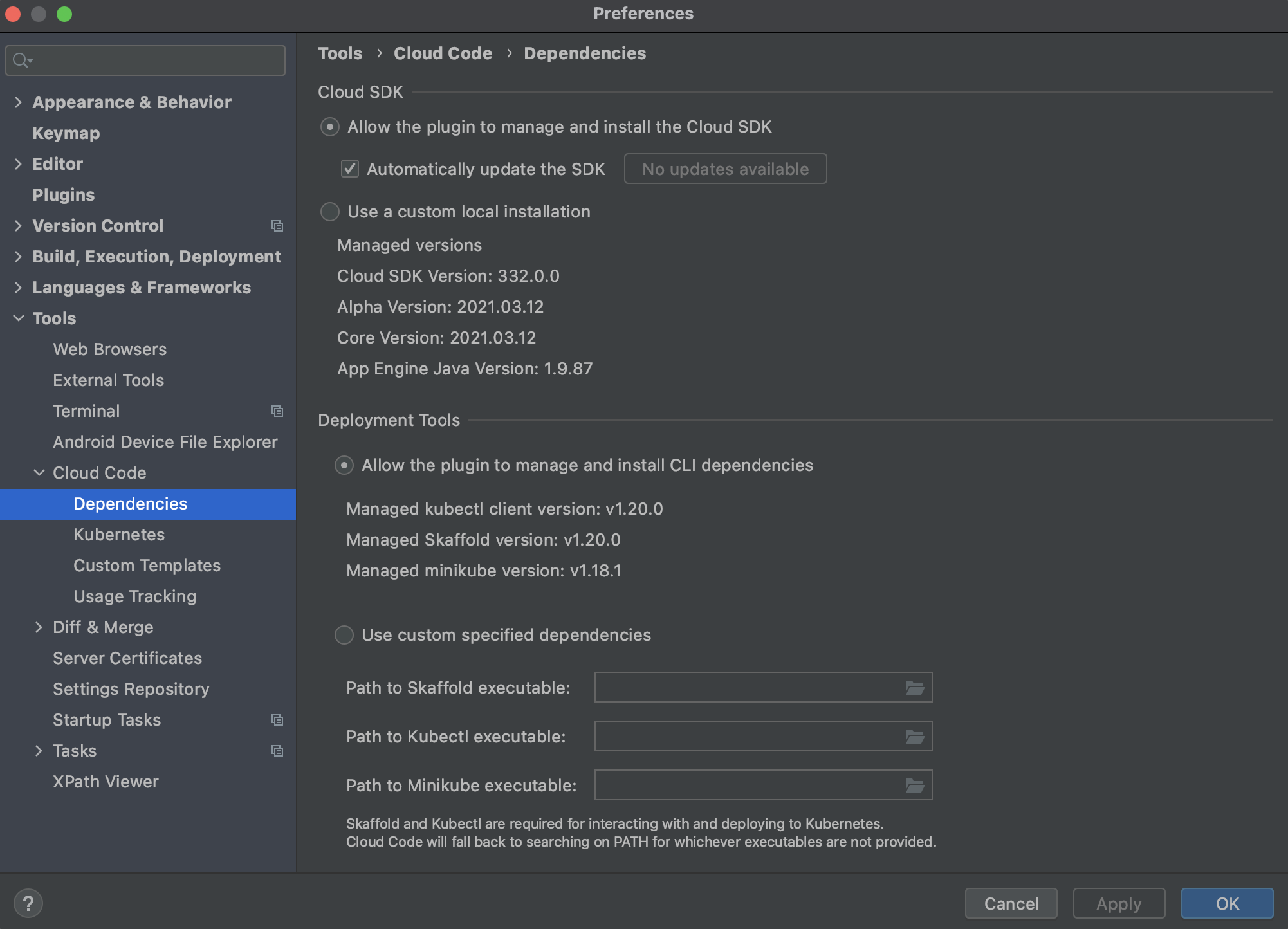
También puedes seleccionar la casilla de verificación Automatically update the SDK para permitir que el complemento actualice gcloud CLI. Si tu gcloud CLI está desactualizada, se habilitará el botón Actualizar ahora para que puedas actualizarla de inmediato.
Gcloud CLI autoadministrada
Si ya configuraste Cloud Code con gcloud CLI, seguirá usando esa instalación.
Para seguir administrando gcloud CLI por tu cuenta, sigue estos pasos:
En la página del SDK de Cloud, selecciona la opción Use a custom local installation (Usar una instalación local personalizada).
Haz clic en el ícono de la carpeta Explorar junto al campo y navega a gcloud CLI que deseas usar.
Haz clic en Aceptar.
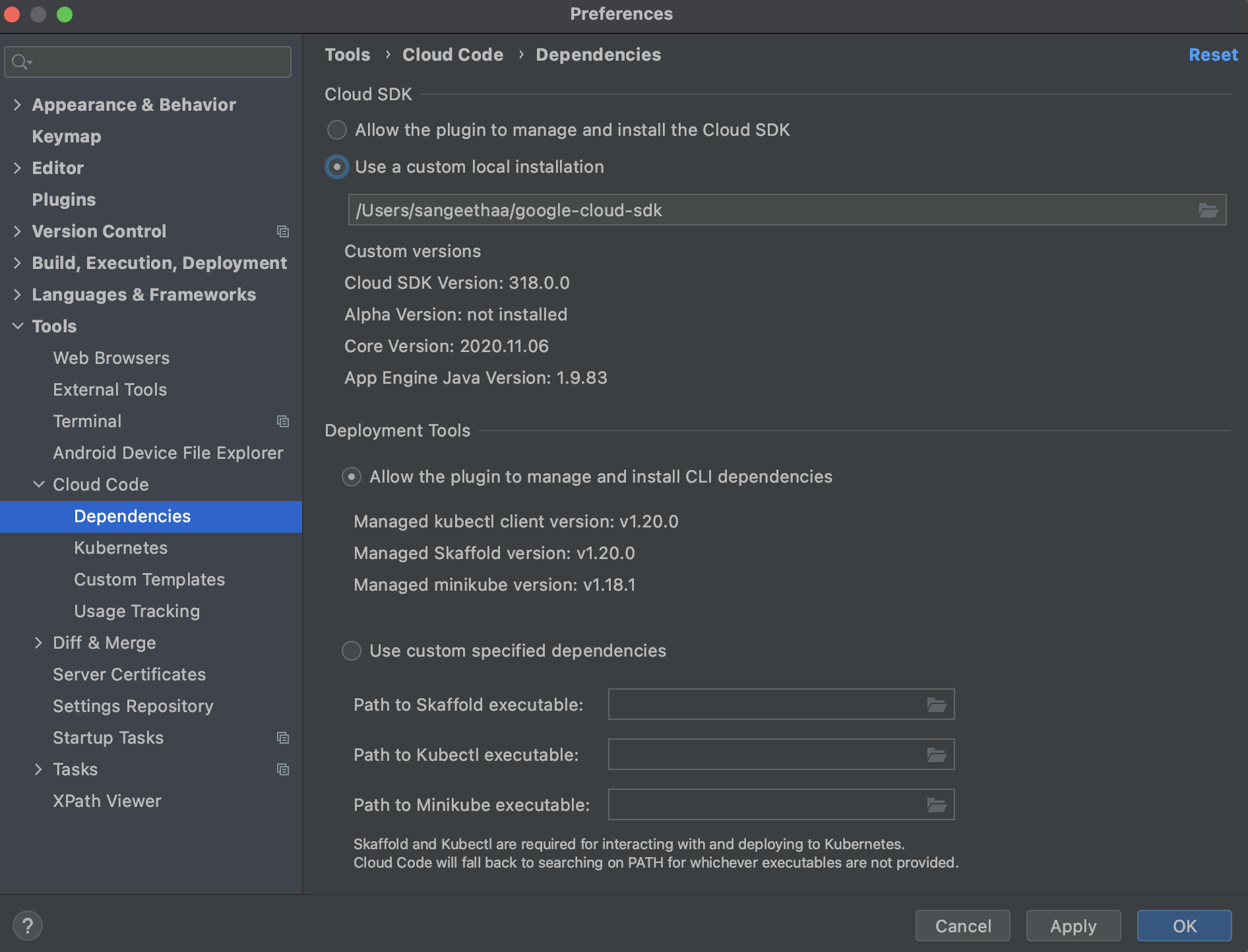
IntelliJ usa la instalación especificada. Si deseas actualizar gcloud CLI, primero debes descargar gcloud CLI que desees y, luego, seleccionar su ruta en este diálogo.

